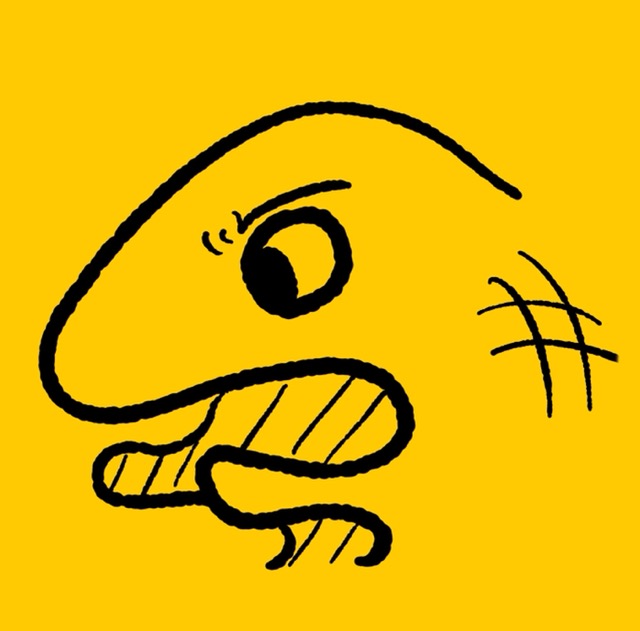〈景品表示法に基づく表記〉当サイトはアフィリエイトプログラムによる広告収益を得ています。
Macで使える
JIS配列の茶軸メカニカルキーボード
安いやつ、ないかなぁ?
我ながらヘタクソな前置きだが、この需要を満たす製品が【Keychron K8】である。具体的に紹介していこう。
目次
Keychron K8を選んだ理由

さて、メカニカルキーボードは多数存在するが
- Mac対応のJIS配列メカニカル
- 2万円以下
- 無線接続
- 100%フルレイアウト(テンキーレス)
- 茶軸
私の知る限り、現状これらを満たす製品は【Keychron K8】のみである。順番に説明しよう
Mac対応のJIS配列メカニカル

まずMac配列のキーボードで絞り込んだ。一般的なキーボード(上図)はWindowsに最適化されているため「スタート」「Alt」「無変換」などMacで使わない文字が面倒。
ちなみに外部ソフト(Karabiner elements)を調整すればWindowsキーボードも使えるが設定も手間だし印字を見るたび混乱するので除外。ここで大幅な候補者が消えた。

次に困るのが日本語配列(JIS)。画像のタイプはUSキーボードと呼ばれる英語圏のもので、当然日本語よりも普及している。つまりJIS配列のMacキーボードを作るメーカー・製品は少ないってこと。
加えてメカニカル式である点。私のようなブロガー、SEなどタイピング作業の多い人は指負担を減らすためメカニカルキーボードを選ぶ。だが当然メンブレン式(一般的な方式)キーボードの方が多い。つまり製品数が少ない。

- Mac配列
- 日本語キーボード
- メカニカル式
この狭き門を潜り抜けたのが下の企業
- REALFORCE
- HHKB
- FILCO
- Logicool
- Keychron
それぞれ対応キーボードを複数出しているので、続いて絞り込んだ理由を説明していく。
手を出せる価格帯

かつての私のように、記事を読んでるのは
メカニカル興味あるけど
使ったことないから不安だなぁ
といった人だろう。そして軽く調べると概ね3万円して仰天したはず。
初めてだからこそ高コスパ製品が望ましい。今回のKeychron K8は楽天市場で13,000円台と安い部類。いやそれでも高いけど、他製品が高すぎるんだ。よってリアルフォース、HHKBを除外。
100%フルレイアウト

従来より小さいキーを搭載した75%・60%キーボードなる製品がある。小型ゆえデスクで邪魔にならないが慣れるまでタイピング効率が下がる。よってレイアウトは100%が望ましい。
例えば上図の Logicool POP KEYS は「Shift」や「backspace」が小さいため、ビックカメラで試した時に誤タイプしまくった。個人的には使い慣れた大きさのキー搭載であってほしい。
テンキーレスは好み

なお今回は「テンキーレス」を優先した。右利きなら結構な割合でマウスがテンキー部分に衝突し煩わしいためだ。利便性を損なわず小型化できるのでオススメ。
無線接続に対応

机の上はスッキリさせたいので、無線対応したキーボードを優先。例えばFILCO Majestouch はデザインこそ優秀だがUSBケーブル接続なため今回は除外。
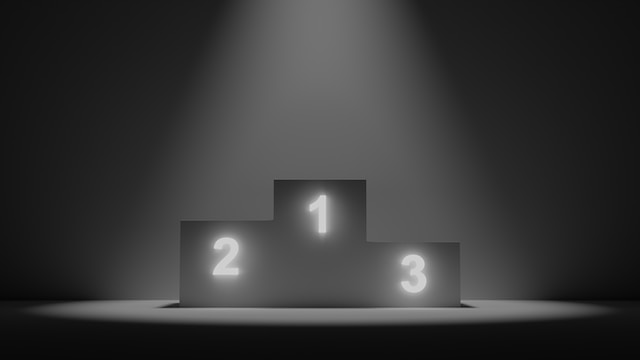
ここまでの時点で製品は大きく2つに絞られる
- Logicool Signature:13,000円台
- Keychron K8 :13,000円台
どちらも悪くないのだが、決定打は【軸】にある。
茶軸で実用性とクリック感あり

Logicoolはここが惜しかった。Keychron K8は赤・茶・青軸の3種類を選べるのだが、Logicool Signatureは赤軸のみで脱落。
ところで「軸」とは、タイピング音と感触の良さの種類である。具体的には
| タイピング音 | クリック感 | |
| 赤軸 | 静か | しっかり |
| 茶軸 | 中間 | 中間 |
| 青軸 | うるさい | カチッカチッ |
上動画が参考になるので聴いてもらいたい。

私は「作業してるわぁ」感を出したいので茶または青軸を選びたかった。ただ青軸は結構うるさかったので、感触・キータッチ音ともに良かった茶軸を選んだ形。最初だからね。
Keychron K8 レビュー

- Mac対応のJIS配列メカニカル
- 価格が安い(13,000円)
- 無線接続
- キーボードレイアウト100%
- 茶軸
と言うニッチな条件を満たした製品。既に購入するに至った経緯(=メリット)を解説したので、1年使った感想を簡単に書いていく。
指の疲れは激減

ブログ執筆の悩みだった指疲れは激減した。茶軸の心地よいキータッチ音で
あ、俺頑張ってるじゃん
と思いつつ長時間タイピングが苦にならない。よく考えると従来のキーボードって「机でピアノ演奏する」みたいなもの。そりゃ疲れるわ。
LEDが面白い
なにそれ?って話だけどKeychron K8はバックライトの光り方を選択できる。これが侮れなくて、作業してる感を強調してくれる。

個人的に好きなのがこれ。押した場所から波が発生する。どんどん押したくなって気づいたら執筆終了してる。

これも好き。星のカービィ64のミニゲームを彷彿とさせる。伝わってくれ。
小さな遊び心だけど、この機能がなかったら記事執筆をいくつか断念してた。退屈な作業にこそ面白さが効いてくる

以上。ぶっちゃけ「疲れにくいキーボード」としか語ることがないので許してほしい。
Keychron K8 の惜しい所と対策

続いて、惜しい点・対策を説明する。
F6「かな変換」が反応しない(対策あり)
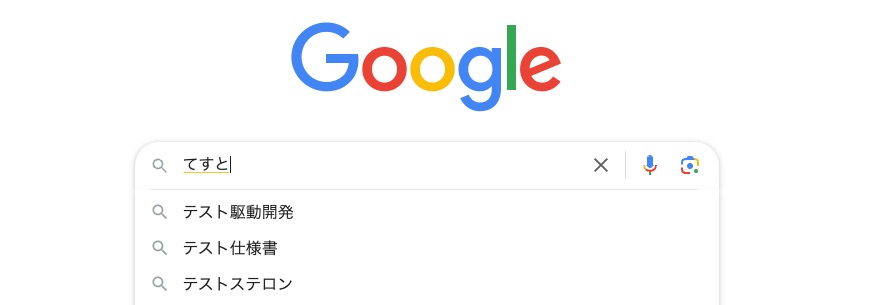
入力中に【F6キー】を押すと全部ひらがなに変換できる筈だが、Keychron K8は変換できない。だがF7キーの全部カタカナ変換を含め他はフツーに反応する。
LED制御とMac OS上の兼ね合いで反応しない…らしい。よく分からんけど設定変更できるので、買ったらすぐ設定しよう。

キーボードの電源を入れて「Fn+K+C」を同時に3秒以上長押しする。上手くいくとキーボード全体が点滅する(上図参照)ので目安にしてほしい。
https://www.reddit.com/r/Keychron/comments/f1gey0/issues_with_f5f6_respecting_fn_key/
パームレストは必須

Keychron K8はパームレスト(素手置き)必須。多くのメカニカル式に言えるけど、タイピング改善のためにキーが高くなっているので、単品で使うと手のひらが誤タッチしてしまう。

折角だから気分を上げるため純正の木製パームレストを買った。
質は良いけど、正直2千円くらいの他社クッション製でいいと思う。

欠点は以上。繰り返すが「疲れにくいキーボード」でしかないので語ることが少ない。
しかし、たった一つ【疲労軽減】のために買う価値はあった。明確に肩こり・指の疲れが減ったことで
YouTubeみて休もう
と3時間を捨てなくて良いのだ。

最初のやる気をどう付けるか問題は残ったままだけど、タイピングから逃げられないMac日本語配列ユーザーの強い味方になるはずだ。
おまけ:USキー版(青軸)も買ってみた

茶軸と付き合って1年経過したけど、時々
青軸にした方が良かったかな…
と思う時があった。ただ軸違いを買うだけじゃ芸がないので、USキー配列の青軸版を購入してみた。
タイピングは慣れの問題

冒頭であれだけ心配してたUSキーだが1週間ほどで慣れた。
- ローマ字・英数字変換がCaps Lockキー
- @など一部記号の場所が違う
- エンターキーが小さい
などJIS配列と異なる点に手間取ったが、次第にタイピング速度も戻ってきた。完全に食わず嫌い。
見た目スッキリしてて良い

これは好みの話だが、USキーは日本語がないので外見が美しい。

比較すると「ひらがな」の厚が強い。

遠目で見ても鬱陶しさがない。実用面は変わらないけど、気分を上げるにはUSキーが良いかも。
青軸は疲れる

さて青軸を試したが長時間のタイピングには向いてない。普通のメンブレン式キーボードより疲れないが、それでもクリック感を強くした結果、少しずつ指に負担がかかる。
ただ「作業している間」は強く、クセになるのも頷ける。贅沢な話だが、茶軸メインで飽きたら交代する運用を続ける予定。
USキーは売却がネック

実用面の話じゃないが、USキーボードは(日本では)マイナーな部類。それ故メルカリでもJISキーボードより相場は少し低い。
これはMacbookでも同じ話。慣れ親しんだJIS配列キーボード搭載の方が早く売れるため、人気の機種はUSキー配列のみ売れ残ってたりする。
悪くないけど「JIS配列がいい」

再び結論、USキー配列も慣れれば問題なかったので、個人的にこれからの選択肢が増えて嬉しい所。

しかし、私のMacbook本体がJIS配列なため
自宅はUSキー、外出先はJISキー
といった使い分けが面倒臭い。微々たる差だが、小さなストレスを溜めないのが活動継続のコツ。

売却時も考慮して、今後も私はJISキーボードをメインで使い続ける予定。今回の記事があなたの参考になれば嬉しい。
「絞り込み」設定済み、カンタン検索